照片容量大小怎么改到规定的 照片容量大小怎么改
更新时间:2023-04-19 13:29:49作者:xiaoliu
通常电脑中的照片容量大小都是默认的,不过有时候要上传的时候,可能会遇到照片容量太大而无法上传的情况,那么我们其实可以对照片容量大小进行更改,很多人可能不知道要怎么改吧,为此本文给大家讲解一下照片容量大小怎么改到规定的到规定的吧。
具体步骤如下:
1.找到我们要缩小容量的照片,看看容量。我们看到这个容量是160多kb。
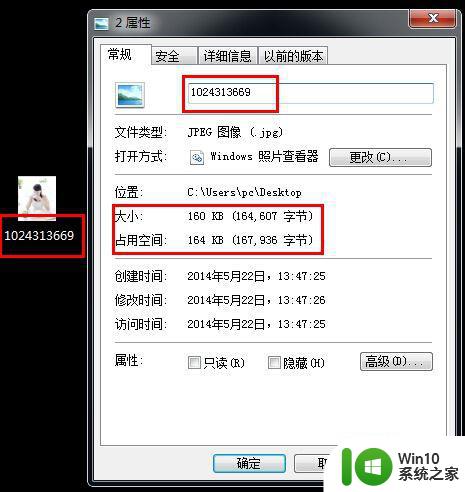
2.选中图片单击右键,打开方式,画图。(这个工具是系统自带的,每个人的电脑都有的。不像PS不懂的人不会弄的)
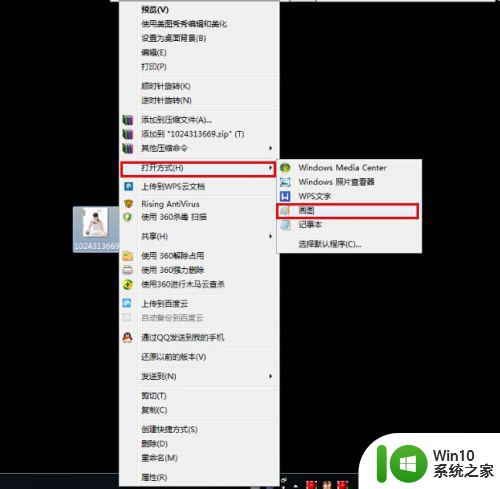
3.打开画图板之后,什么都不用动,直接选另存为就好了!
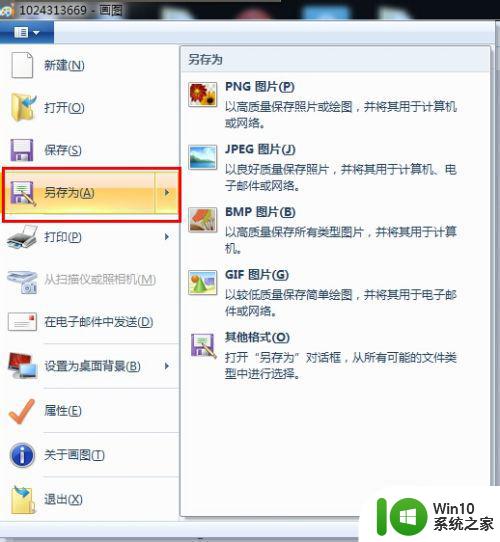
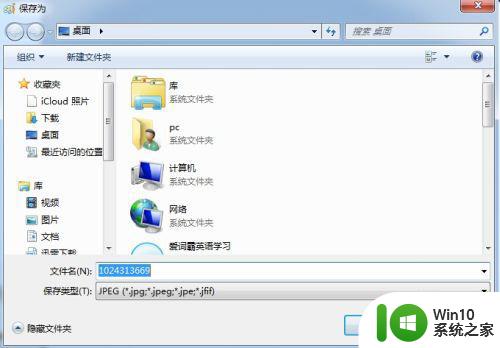
4.对比下两张图的大小,是不是小了很多呀!
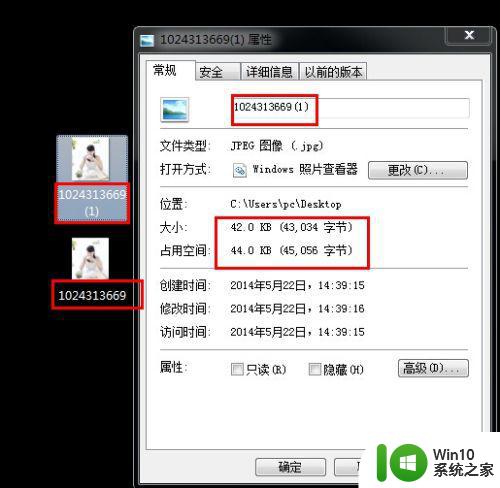
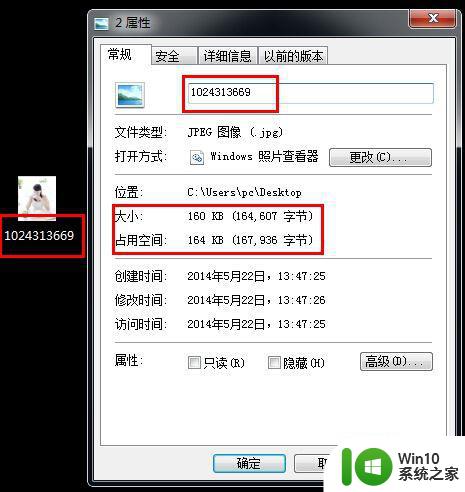
关于照片容量大小怎么改到规定的就给大家讲述到这里了,通过修改之后就会发现照片容量大小有改变了,大家可以试试看吧。
照片容量大小怎么改到规定的 照片容量大小怎么改相关教程
- 照片改大小kb怎么改 改变图片大小kb的方法
- 电脑上照片怎么改尺寸大小 如何在电脑上改变图片大小
- 如何处理照片大小 照片文件大小如何修改
- 电脑怎么改图片大小kb 照片怎么调整kb大小
- 怎样在画图里面调整图片大小 用画图怎么改照片大小
- 电脑修改一寸照片大小的方法 电脑怎样修改一寸照片大小
- 如何把iphone的照片导入电脑 怎样将大量照片从iPhone传输到电脑
- 如何压缩照片文件大小到指定的KB 照片大小调整KB的方法和步骤
- 美图秀秀怎么修改照片大小kb 如何用美图秀秀修改图片大小kb
- 照片大小kb怎么扩大 怎么把JPG图片的KB变大
- 怎么样看u盘的实际容量 U盘容量如何判断真实大小
- 苹果13小组件照片怎么自己选 iPhone13小组件照片自定义方法
- U盘装机提示Error 15:File Not Found怎么解决 U盘装机Error 15怎么解决
- 无线网络手机能连上电脑连不上怎么办 无线网络手机连接电脑失败怎么解决
- 酷我音乐电脑版怎么取消边听歌变缓存 酷我音乐电脑版取消边听歌功能步骤
- 设置电脑ip提示出现了一个意外怎么解决 电脑IP设置出现意外怎么办
电脑教程推荐
- 1 w8系统运行程序提示msg:xxxx.exe–无法找到入口的解决方法 w8系统无法找到入口程序解决方法
- 2 雷电模拟器游戏中心打不开一直加载中怎么解决 雷电模拟器游戏中心无法打开怎么办
- 3 如何使用disk genius调整分区大小c盘 Disk Genius如何调整C盘分区大小
- 4 清除xp系统操作记录保护隐私安全的方法 如何清除Windows XP系统中的操作记录以保护隐私安全
- 5 u盘需要提供管理员权限才能复制到文件夹怎么办 u盘复制文件夹需要管理员权限
- 6 华硕P8H61-M PLUS主板bios设置u盘启动的步骤图解 华硕P8H61-M PLUS主板bios设置u盘启动方法步骤图解
- 7 无法打开这个应用请与你的系统管理员联系怎么办 应用打不开怎么处理
- 8 华擎主板设置bios的方法 华擎主板bios设置教程
- 9 笔记本无法正常启动您的电脑oxc0000001修复方法 笔记本电脑启动错误oxc0000001解决方法
- 10 U盘盘符不显示时打开U盘的技巧 U盘插入电脑后没反应怎么办
win10系统推荐
- 1 电脑公司ghost win10 64位专业免激活版v2023.12
- 2 番茄家园ghost win10 32位旗舰破解版v2023.12
- 3 索尼笔记本ghost win10 64位原版正式版v2023.12
- 4 系统之家ghost win10 64位u盘家庭版v2023.12
- 5 电脑公司ghost win10 64位官方破解版v2023.12
- 6 系统之家windows10 64位原版安装版v2023.12
- 7 深度技术ghost win10 64位极速稳定版v2023.12
- 8 雨林木风ghost win10 64位专业旗舰版v2023.12
- 9 电脑公司ghost win10 32位正式装机版v2023.12
- 10 系统之家ghost win10 64位专业版原版下载v2023.12